А/В тестирование: как настроить эксперимент в Google Analytics
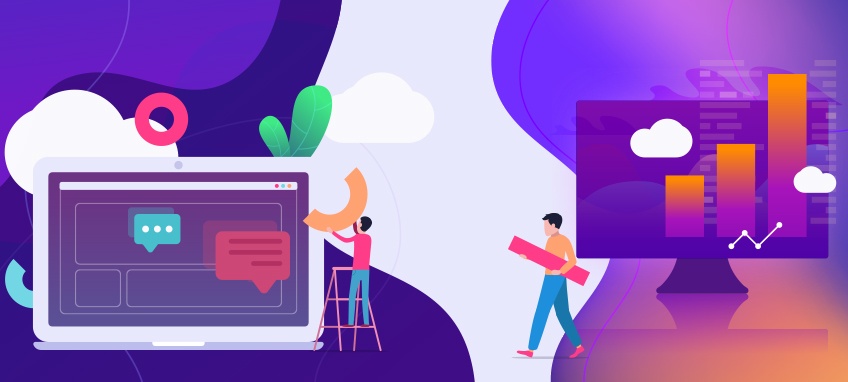
В Inweb мы практикуем «обучашки». Это короткие встречи с коллегами, где опытные спецы учат новеньких. Результатами таких встреч становятся конспекты для обучения новичков.
Крайняя тема, о которой мы говорили посвящена А/В тестированию и настройке эксперимента. Должны признаться, что в сети мы не нашли материала по этой теме, который бы нам полностью подходил. Поэтому, ловите краткий конспект по настройке тестирования в Google Analytics!
(більше…)
Хто я? За освітою — банкір і криміналіст (ох і «покидало» мене), за покликанням — маркетолог. У digital-реклами з 2015 року, в Inweb — з 2017. Прийшла на посаду асистента CMO, через 1,5 року — очолила відділ маркетингу. Чому Inweb? Ми — команда, яка вміє працювати, приносити результат бізнесу наших клієнтів і нести за нього відповідальність. Що подобається? Чіткість, старанність і працьовитість. Намагаюся сама виконувати завдання, спираючись на ці якості. Люблю таймінг, котиків і людей, які можуть пожартувати та посміятися над собою. Відчуваю шалену силу, коли багато лідів і конверсія висока.
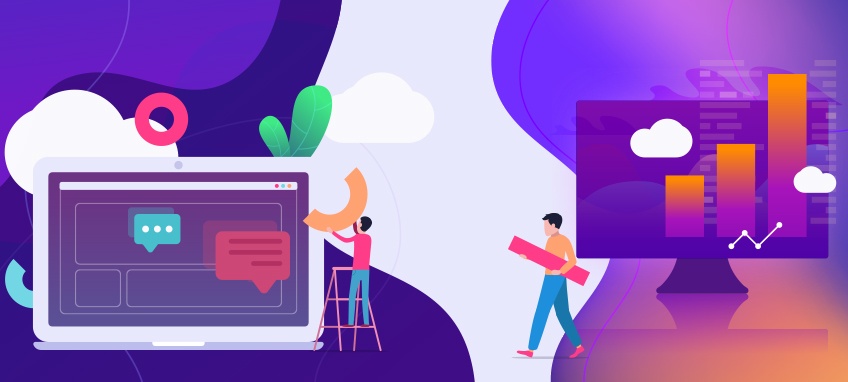 В Inweb мы практикуем «обучашки». Это короткие встречи с коллегами, где опытные спецы учат новеньких. Результатами таких встреч становятся конспекты для обучения новичков.
В Inweb мы практикуем «обучашки». Это короткие встречи с коллегами, где опытные спецы учат новеньких. Результатами таких встреч становятся конспекты для обучения новичков.